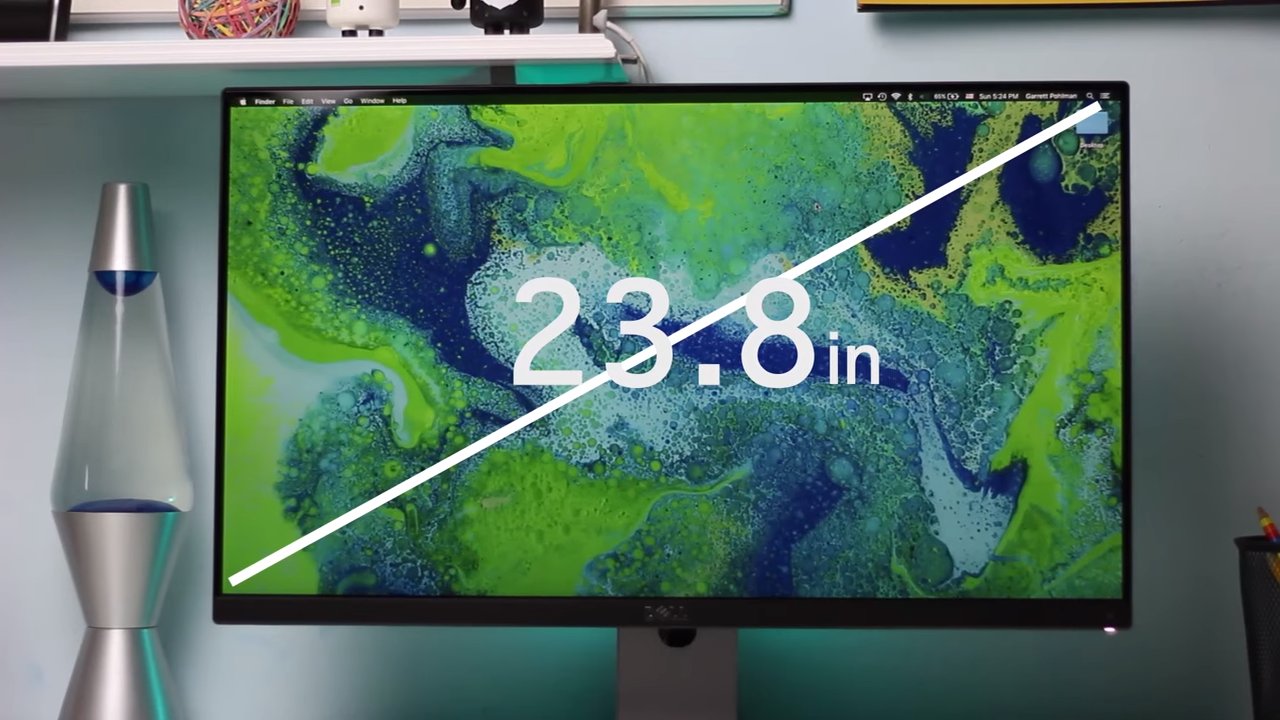Что такое диагональ монитора
Как узнать диагональ монитора ПК?
Как узнать диагональ монитора компьютера?
Один из важнейших для пользователей параметров, которыми характеризуется любой экран, будь то мобильный телефон или монитор компьютера – его диагональ. А так, как экран, в большинстве случаев, представляет собой прямоугольник, то диагональю называется линия, которая соединяет его противоположные углы и, применительно к экранам, измеряется в дюймах. Иногда встречаются и нестандартные формы, например — круг или овал. Тогда диагональю принимают линию, проходящую между самыми отдаленными друг от друга противоположными точками.
* Дюйм – единица измерения длинны. Чаще всего подразумевается американская система меры и, в переводе на привычную метрическую систему, равняется 2,54 сантиметра. Обозначается значком “.
Наиболее распространены следующие стандартные значения:
— Мониторы – 17”, 19”, 21”, 23”.
— Телевизоры – 32”, 43”, 49”, 50”, 55”, 65”.
— Мобильные телефоны и смартфоны – 4”, 4,5”, 5”, 5,5”.
— Ноутбуки – 13,3”, 15,6”, 17”, 19”.
* Некоторые производители могут хитрить, указывая на огромной этикетке одно из вышеприведенных чисел, а мелким шрифтом вписываю поправку, чаще всего в меньшую сторону. Например, 19 дюймов на практике совершенно легко превращаются в 18,5” а то и в 18,3”. Это делается изготовителем осознанно, в целях экономии и снижения затрат на производство устройства.
Поэтому совершенно очевидно, что каждый пользователь задается вопросом типа: «Как узнать диагональ монитора ноутбука?». Причем не ту, которая написана на коробке, а с которой фактически придется работать.
Способы замера диагонали монитора
Ручное измерение диагонали
Ручное измерение. Проще и надежнее метода придумать невозможно – понадобится калькулятор и линейка. Или рулетка, метр, штангенциркуль (про штангенциркуль – шутка, хотя им тоже можно воспользоваться). Прикладываем рулетку к углам экрана и запоминаем или записываем получившееся значение. Измерять нужно именно область, на которой отображается информация и не брать в расчет рамки вокруг дисплея. 
Специализированные программы
Специализированные программы. Узнать диагональ монитора компьютера, не прибегая к линейкам, поможет AIDA64, SiSoft Sandra и им подобные средства программой диагностики. Зайдя в раздел «Отображение» (название может отличатся для разного софта – ищем наиболее подходящий по смыслу пункт в меню программы) где напротив строки «Монитор» будет искомый параметр. 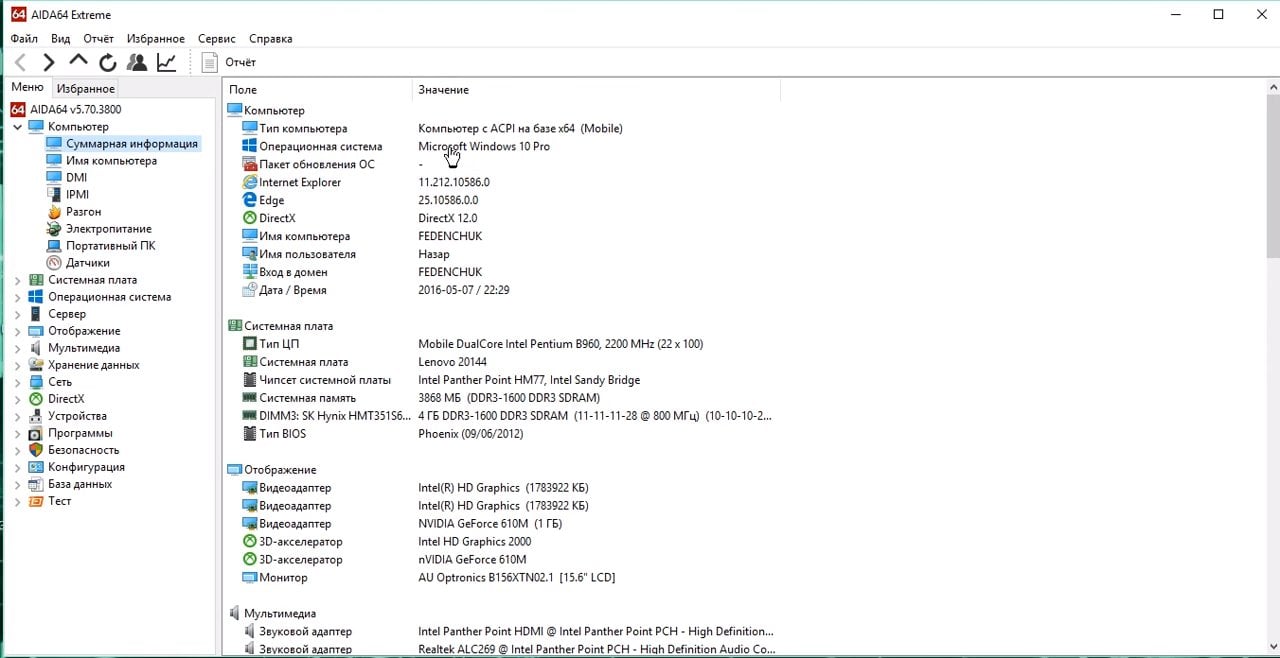
Как узнать размер диагонали монитора с помощью документации?
Если у вас сохранилась коробка от вашего устройства, то осмотрите ее со всех сторон – обычно в одном из углов размещена табличка со списком, где производитель прописывает параметры.
Гугл в помощь
Не обязательно конечно, гугл, но воспользовавшись поисковиком можно попасть на сайт производителя техники, где в разделе производимых компанией продуктов выбрать свою модель и посмотреть, что к чему.
Фабричная наклейка на корпусе
Если вышеперечисленные способы не подходят по каким-либо причинам можно попробовать осмотреть устройство и поискать на корпусе фабричную наклейку – на ней заводом будут вписаны основные данные, которыми вы можете воспользоваться.
Методом математических решений
Для совсем уж отчаянных любителей геометрии предлагается воспользоваться методом решения несложной задачки. Здесь на помощь приходит небезызвестный древнегреческий философ и математик Пифагор со своей знаменитой теоремой. Она гласит о том, что сумма квадратов катетов треугольника равна квадрату его гипотенузы. В нашем случае катетами будут вертикаль и горизонталь дисплея, а гипотезуной – интересующая нас величина. Производим несложные вычисления – возводим в квадрат по отдельности ширину и высоту, суммируем их и из получившегося числа извлекаем квадратный корень. Если линейка градуирована в миллиметрах, то делим полученное на 2,54 и получаем дюймы.
* Прикладывая линейки, рулетки и прочее к дисплею будьте осторожны — не повредите матрицу и ее покрытие острыми частями. Некоторые экраны весьма хрупки, и оставить царапину проще простого.
Первый способ является самым верным, и гарантирует абсолютную точность результата. Вы сделаете замер своими руками и, при внимательном подходе к делу, ошибка будет исключена.
Диагональ диагонали рознь
Выбирая себе электронного друга по размеру дисплея, перед тем, как узнать какая диагональ у монитора, следует обратить внимание на соотношение сторон. Общая площадь экрана с соотношением сторон 4:3 больше, чем при 16:9. Первый вариант больше подходит для набора документов, браузинга по интернету, офисной работы с текстовыми файлами. Второй формат имеет мультимедийную направленность – широкоформатное кино, графические редакторы, просмотр видеороликов, программы обработки видео. Поэтому если вы не планируете на компьютере работать, то 16:9 будет оптимальным выбором – фильмы не обрежутся по краям черными полосами.
Другие способы измерения
Мы надеемся, что предложенных нами способов будет достаточно, чтобы узнать диагональ монитора в любой ситуации, и не будем рассматривать совсем уж экзотические. Просто перечислим их в целях, так сказать, общеобразовательных:
Как выбрать диагональ и разрешение монитора
При покупке монитора для компьютера решающим фактором является его размер, от которого также зависит разрешение дисплея. Как выбрать хороший монитор, на котором не будут видны отдельные пиксели, рассказываем в нашей статье.
Размер монитора и разрешение
От самого большого монитора не будет никакой пользы, если у него маленькое разрешение. Именно оно указывает на то, сколько пикселей может отображать экран. От этого также зависит, сколько места будет на экране для окон разных программ.
Сегодня минимальным уровнем разрешения у новых мониторов является Full HD — 1920 x 1080 пикселей. Как правило, мониторы размером от 24 до 27 дюймов имеют разрешение Full HD — и то, на 27-дюймовом мониторе с таким разрешением вы будете видеть пиксели, если расположитесь близко к экрану. На дисплеях меньше 24 дюймов с Full HD разрешением иконки программ и текст будут слишком мелкими, а на мониторах больше 27 дюймов — недостаточно четкими.
У экраном с диагональю более 27 дюймов уровень разрешения должен быть выше. Для игровых и профессиональных компьютеров, используемых, например, для монтажа видео или работы в системах САПР (CAD), рекомендуется разрешение 2560 x 1440 пикселей. Новейшие мониторы имеют разрешение 4K (4096 × 2160). Но им требуется соответствующая вычислительная мощность (видеокарта).
Как правильно выбрать диагональ монитора
Какого размера монитор подходит именно вам, зависит от того, для каких целей вы используете свой компьютер.
17 дюймов: стандартные мониторы, которые все еще можно увидеть в государственных организациях и офисах, имеют диагональ экрана 17 дюймов (43,18 см) и разрешение 1280 x 1024 пикселей. Для повседневной работы и серфинга в интернете этого вполне достаточно. Но такой небольшой размер монитора уже давно не актуален, и большинство производителей предпочитают большие размеры.
19 дюймов: 19-дюймовые мониторы (48,26 см) немного лучше для глаз. Они в основном используют то же разрешение, что и меньшие 17-дюймовые. Места для программных окон не будет больше, зато будет крупнее шрифт — а это удобнее для работы.
22 дюйма: еще больше обзора у вас будет на 22-дюймовом мониторе (55,88 см) с разрешением 1680 x 1050 пикселей. Приятный размер для работы за письменным столом.
24 дюйма: разрешение Full HD, как правило, встречается на экранах от 24 дюймов (60,92 см). С разрешением 1920 x 1080 пикселей у вас будет достаточно места для воплощения в жизнь многозадачности. Два окна разных программ можно удобно расположить рядом друг с другом. Кроме того, 24 дюйма — хороший выбор для геймеров.
27 дюймов: если вы ищите монитор побольше, обратите внимание на 27-дюймовые модели (68,58 см). Здесь разрешение имеет очень большое значение. В Full HD (1920 x 1080 пикселей) уже становятся видны отдельные пиксели. Так что лучше сразу брать устройство с разрешением 2560 x 1440 пикселей или выше.
30 дюймов и более: приобретать мониторы с диагональю 30 дюймов и более имеет смысл только для профессиональных целей, например, для использования таких программ, как Photoshop, программ САПР или для монтажа видео. Вот тут как раз и необходимо высокое разрешение. При таком размере монитора для игр можно уже задуматься о разрешении 4K.
Как выбрать монитор для компьютера
Содержание
Содержание
Что самое главное в ПК? Кто-то скажет процессор, кто-то назовет видеокарту, некоторые начинают сборку с покупки дорогой материнской платы. Однако, именно монитор является лицом компьютера. От этого черного прямоугольника зависит очень многое: комфорт для глаз, правильная цветопередача, удовольствие во время игры и просмотра фильмов.
Мониторы условно можно поделить на несколько классов: бюджетные, «для работы и учебы», игровые, профессиональные и портативные. Выбор дисплея — это путь компромиссов между качеством картинки, скоростью работы и финансовыми возможностями. Сегодня мы рассмотрим основные характеристики мониторов и обсудим ключевые моменты выбора.
Диагональ
Начинать выбор монитора правильнее с типа матрицы, но, как и с телевизорами, пользователей больше заботит диагональ, которая в крайних случаях может достигать 55 дюймов.
Отдельно идут портативные мониторы с диагональю 15,6 дюйма. Они имеют встроенный аккумулятор и предназначены для работы вне дома и офиса. Подключаются к планшетам, смартфонам, консолям. Высокая для такого размера цена обусловлена мобильностью
и отличными техническими характеристиками.
Соотношение сторон
В вопросе соотношения сторон рынок постепенно расставил все на свои места. «Квадраты» 5:4 и 4:3 ушли на пенсию, и сегодня «правят бал» телевизионное соотношение 16:9 и кинематографическое 21:9. Поклонникам моделей 16:10 стоит поторопиться — с каждым годом их выпускают все меньше.
Неожиданный взлет формата 21:9 можно объяснить несколькими причинами.
Есть и «ложка дегтя» — старые игры и кино не поддерживают такое соотношение
и идут с черными полосами по бокам.
Изогнутый экран
В телевизионной сфере изогнутые матрицы потерпели фиаско, но в мониторах такое решение пользуется спросом, обеспечивая максимальное визуальное погружение в игры и фильмы. Во всяком случае так пишут маркетологи. Чем меньше радиус кривизны, тем больше изгиб. Типовые значения — 1500R и 1800R.
Однако такие экраны подойдут далеко не всем. Для работы, например, с чертежами и 3D-моделями их брать не стоит ввиду ощутимого искажения перспективы. Медиаконтент же смотрится на таких мониторах просто великолепно.
Покрытие экрана
Покрытие дисплея бывает глянцевое и матовое. Глянцевые модели сильно бликуют, но имеют лучшую цветопередачу. Впрочем, сегодня они встречаются редко. С матовыми экранами сложнее: здесь вам и полуглянцевое, и полуматовое, и даже нанотекстурное покрытие. Проблема таких мониторов — возможный кристаллический эффект, выраженность которого можно оценить только при личном осмотре включенного устройства.
Разрешение
Максимальное разрешение экрана — это количество пикселей по горизонтали, умноженное
на количество пикселей по вертикали. Чем выше разрешение, тем четче картинка и больше требования к вашей видеокарте.
Разрешение «двойных» мониторов бывает: 3840 x 1080, 3840 x 1200, 5120 x 1440. Разделив первое число пополам, можно легко понять, какие два монитора заменяет данная модель.
Тип матрицы
Самый главный элемент любого монитора — матрица. Несмотря на огромную маркетинговую карусель, которую закружили вокруг нас производители, реальный выбор сегодня состоит из двух вариантов — VA или IPS. Для обычного домашнего использования TN откровенно устарели, а OLED-мониторов на рынке всего пара штук. Рассмотрим основные типы матриц.
Чехарда с разными IPS-матрицами закончилась, и сейчас на рынке господствует AH-IPS (advanced high performance IPS). Также компания LG готовится вывести в массовый сегмент Nano IPS, которые до недавнего времени были доступны только на их флагманских мониторах. Суть технологии заключается в нанесении на светодиоды подсветки специальных наночастиц, которые отсекают паразитные оттенки и существенно улучшают цветопередачу. Название такой KSF-подсветки складывается из первых букв используемых элементов: калий, кремний, фтор. Поэтому любая KSF — это W-LED, но не любая W-LED — KSF.
Fast IPS (Rapid IPS) — быстрые IPS-матрицы, которые по скорости отклика могут соперничать
с TN, обеспечивая при этом отличную цветопередачу. Название скорее маркетинговое, поэтому заветные слова нужно искать либо на коробке, либо на сайте производителя.
Яркость и контрастность
Яркость — максимальный уровень белого, который может отобразить монитор. Измеряется
в кд/м² (нит).
От статической контрастности зависит насыщенность черного цвета, которую может передавать монитор. Чем выше контрастность, тем выше детализация. Самые «черные», как уже было сказано выше, — VA-матрицы, у которых этот показатель может достигать 4000:1.
Глубина цвета и цветовой охват
Глубина цвета — не такой важный, как в телевизорах, но все же показатель, о котором более подробно рассказано здесь. Она определяет количество цветов, отображаемых устройством. Идеальным вариантом для профессионального монитора станет настоящая десятибитная матрица, которая способна передать более миллиарда оттенков. Такие модели, как правило, стоят на вершине прайса.
Поклоннику хорошей цветопередачи можно посоветовать так называемую псевдодесятибитную матрицу (8 бит + FRC) — компромисс между количеством передаваемых цветов (тот же 1,07 млрд) и стоимостью. Впрочем, не стоит сбрасывать со счетов и обычные восьмибитные матрицы — разницу с 10 битами заметит только тренированный глаз
в определенных сценариях использования.
Цветовой охват — это диапазон цветов, которые может отобразить монитор. sRGB — типовое цветовое пространство, в котором работает большая часть устройств. Adobe RGB пользуются профессионалы, работающие с печатными изображениями. В последнее время стали также активно продвигать кинематографический DCI-P3.
Производители давно перевалили отметку в 100 % sRGB и потихоньку подгоняют к ней Adobe RGB. Стремиться любой ценой купить монитор с расширенным цветовым охватом не стоит — есть риск получить избыточно яркие цвета и перенасыщенную картинку. Такие мониторы должны иметь хорошо откалиброванный режим sRGB. Подробно про цветовой охват читаем здесь.
Частота обновления экрана
Частота обновления экрана — количество кадров, которые может отобразить устройство за одну секунду. Чем выше этот показатель, тем плавнее картинка на экране. «Гражданская» частота обновления составляет 60/75 Гц, игровая — 120/144 Гц. Для самых хардкорных геймеров предлагаются модели на 240, 280 и даже на 360 Гц.
Не стоит забывать, что такую частоту обновления нужно обеспечить соответствующим FPS. С ее увеличением возрастают требования к видеокарте. Слабый графический адаптер сводит на нет смысл покупки высокогерцового монитора.
Системы адаптивной синхронизации
Любой игровой монитор должен быть оснащен технологией Adaptive-Sync. Это синхронизация частоты обновления экрана с количеством кадров, выдаваемых видеокартой. Системы адаптивной синхронизации созданы для уменьшения задержек и устранения разрывов изображения. Каждый из двух ключевых производителей видеокарт предлагает свое решение.
На сегодня существует три уровня технологии от AMD: FreeSync, FreeSync Premium и FreeSync Premium Pro. Последние два требуют от монитора частоту обновления не менее 120 Гц, минимальное разрешение 1920 x 1080 и поддерживают компенсацию низкой частоты кадров (LFC). Pro-версия дополнительно реализует функцию расширенного динамического диапазона (HDR). Подробнее про функцию читаем тут.
Время отклика
Отклик монитора — минимальное время, необходимое пикселю для изменения своей яркости. Очередной важный для геймеров показатель позволит при хорошей реакции раньше заметить противника. Каждый производитель трактует эту характеристику по-своему и старается уменьшить ее значение. Для этого применяются разгон матрицы (overdrive) и разные методики замеров.
Чтобы ускорить «поворот» субпикселей, на них кратковременно подается повышенное напряжение. Технология считается безвредной, но может вызывать артефакты переразгона — остаточные изображения, шлейфы и т.п.
GtG (grey to grey) — переключение с 90 % яркости серого до 10 %. Это самый популярный метод замера, видимо, потому, что он дает максимально хороший результат. Намного реже встречается BtW (black to white) — переход неактивного черного пикселя в максимально белый — и BWB (black-white-black) — переключение черного на белый и обратно.
Измерить время отклика в домашних условиях практически невозможно, а потому приходится верить производителям на слово, даже если заветная 1 мс была получена в лабораторных условиях при диком переразгоне матрицы.
Показатель MPRT (motion picture response time) — так называемый кинематографический отклик для движущегося изображения. Не является временем отклика пикселя как таковым,
и правильнее будет называть его временем видимости пикселя.
В реальной жизни для игрового монитора хорошим показателем станут честные 1–4 мс. Для обычного устройства хватит даже 8 мс.
Технологии защиты зрения
Практически все современные мониторы оснащены тем или иным набором систем защиты зрения. Устройства без ШИМ (широтно-импульсной модуляции) имеют в своих спецификациях надписи Flicker-Free или Flicker safe, которые говорят об отсутствии невидимого глазу мерцания.
Технология защиты Low Blue Light снижает излучение синего света в диапазоне 420–480 нм, благодаря чему уменьшается нагрузка на глаза. Впрочем, данная опция давно реализована программно в ОС Windows 10, поэтому, если ее нет — не страшно.
Разъемы
Для подключения монитора к современному ПК используется либо HDMI 2.0, либо DisplayPort 1.4. Только они способны передавать изображение высокого разрешения с высокой частотой кадров. В бюджетных моделях и «старичках» можно найти DVI и VGA.
Ценители Mac могут вспомнить о существовании Thunderbolt 3 (Type-C) — действительно удобный разъем, который еще и заряжать обратно может. Правда, мониторы с ним можно пересчитать по пальцам одной руки.
Также в мониторах часто встречаются такие дополнительные порты, как USB, используемый в качестве хаба, и 3,5-миллиметровый разъем для наушников. Насколько они необходимы, каждый решает сам.
Регулируемая подставка и крепление VESA
Подставка — важная часть эргономики монитора. Обычная ножка зачастую регулирует только наклон панели. Более продвинутые подставки могут еще менять высоту. У топовых моделей добавляется регулировка угла поворота (до 90 градусов) и ориентации дисплея (портрет/пейзаж).
При ограниченной площади стола стоит обратить внимание на форму и размеры подставки. Прежде всего это касается изогнутых моделей с массивными ножками. В противном случае пользователь рискует оказаться «нос к носу» со своим новым дисплеем. И уж тем более не стоит рассчитывать поместить его на полочку для монитора, которыми любят оснащать бюджетные компьютерные столы.
Практически все мониторы имеют крепление VESA (чаще всего 100 х 100 мм). Оно позволяет без особых усилий подвесить устройство на стену или установить на специальный кронштейн.
Несколько советов напоследок
О том, как правильно проверить монитор во время покупки (битые пиксели, глоу, тинт, кристаллический эффект, ШИМ, Black Crush) мы писали в этом блоге. Отдельная статья рассказывает, нужна ли простому пользователю яркость в 1000 нит и стоит ли ценителям RPG заморачиваться на покупку 144-герцового экрана.